Verfügbar für MacBook (macOS 11+) oder jeden Laptop (Windows 7/8/10/11) mit einem standardmäßigen 802.11a/b/g/n/ac/ax Wireless-Netzwerkadapter.
Die besten Apps für WLAN-Fehlerbehebung
Angst vor der Fehlerbehebung beim WLAN? Verwenden Sie die besten Apps, um WLAN-Probleme schnell zu diagnostizieren und zu beheben. Laden Sie sie herunter und vergessen Sie Verbindungsprobleme!
Wenn Sie häufig mit üblichen WiFi-Verbindungsproblemen wie langsamen Geschwindigkeiten oder zufälligen Verbindungsabbrüchen konfrontiert sind, ist es wichtig zu lernen, wie man WiFi-Probleme schnell und effizient behebt. Es gibt viele WiFi-Troubleshooting-Apps, unter denen Sie wählen können, aber nicht alle sind gleich einfach zu benutzen und gleich leistungsfähig.
Was sind die häufigsten Probleme bei der WLAN-Konnektivität?
Es gibt bestimmte WiFi-Probleme, die jeder, der regelmäßig drahtlos ins Internet geht, früher oder später unweigerlich erleben wird.
Langsame Verbindung
Es macht keinen Spaß, für eine schnelle Internetverbindung zu bezahlen und dann nicht die beworbenen Download- und Upload-Geschwindigkeiten zu erreichen. Oft kann dies auf Netzwerküberlastung, veraltete Router-Firmware, falsche WiFi-Kanalauswahl oder Interferenzen durch benachbarte Netzwerke zurückzuführen sein.
Zwar ist es verständlich, dass Ihr Internetanbieter gelegentlich Probleme haben kann, aber diese sollten umgehend gelöst werden. Erwägen Sie die Verwendung von WiFi-Geschwindigkeitstest-Tools, um die tatsächliche Leistung zu überprüfen und mit den beworbenen Geschwindigkeiten Ihres Internetanbieters zu vergleichen. Wenn bei Ihnen jedoch alles langsamer läuft, werden Sie unseren umfassenden Leitfaden zu schnellerem WiFi auf jeden Fall zu schätzen wissen.
Schlechte Abdeckung und tote Zonen
Die meisten modernen Wohnungen und Häuser sind voll mit elektronischen Geräten, die sich drahtlos mit dem Internet verbinden, sowie mit Geräten, die starke elektromagnetische Interferenzen verursachen. Wenn Sie Massivholzmöbel und vielleicht eine oder zwei Ziegelmauern dazurechnen, wird es fast unmöglich, mit den meisten Wireless Routern vollen Ausschlag zu erreichen.
Um WLAN-Verbindungsprobleme zu eliminieren, die durch schlechte Abdeckung verursacht werden, brauchen Sie eine App für WLAN-Fehlerbehebung, die visuell darstellen kann, wie stark das Signal an jedem Ort in Ihrem Zuhause ist. In den meisten Fällen sollten Sie die einfachen Empfehlungen zur Erweiterung der WiFi-Reichweite befolgen, um eine solide Lösung zu finden.
Willkürliche Verbindungsabbrüche
Kämpfen Sie manchmal damit, sehr große Dateien herunterzuladen, weil der Download-Vorgang plötzlich stoppt, unterbrochen von einem zufälligen Verbindungsabbruch? Vorausgesetzt, dass Sie überhaupt ein starkes WLAN-Signal haben, ist das etwas, was überhaupt nicht passieren sollte.
Ein sehr häufiger Grund für solche wahllosen Verbindungsabbrüche ist das Nutzen eines bevölkerten WiFi-Kanals. In den USA dürfen WiFi-Router auf 11 Kanälen senden, von denen drei sich nicht mit anderen Kanälen überlappen (1, 6, 11).

Den richtigen WLAN-Kanal zu wählen, kann die Stabilität Ihrer Wireless-Internetverbindung entscheidend verbessern, und kann Ihnen auch ermöglichen, in den Genuss Ihrer maximalen Geschwindigkeiten für Download und Upload zu kommen.
Die gute Nachricht ist, dass Sie alle gängigen Probleme mit der WiFi-Verbindung ganz einfach selbst beheben können. Alles, was Sie brauchen, ist die richtige Kombination aus WiFi-Diagnose-Apps und praktischen Schritten.
Auch wenn Sie nicht erwarten können, dass eine WiFi-Diagnose-App Ihre Wi-Fi-Probleme für Sie behebt, können Sie erwarten, dass sie Ihnen alle Informationen liefert, die Sie benötigen, um die Quelle der Probleme genau zu identifizieren, damit Sie genau wissen, was zu tun ist, um sie zu beheben. Darüber hinaus sollten Sie unbedingt essenzielle Aufgaben wie Router-Firmware-Updates, Überprüfung auf Interferenzen und Verifizierung der Sicherheitseinstellungen durchführen.
Was sind die besten Apps für WLAN-Fehlerbehebung?
Hier sind einige der besten WiFi-Analyser-Apps, Netzwerk-Diagnosetools und WiFi-Fehlerbehebungslösungen, die Ihnen helfen, die Abdeckung zu optimieren, die Geschwindigkeit zu verbessern und zufällige Verbindungsabbrüche zu verhindern. Achten Sie bei der Auswahl eines WiFi-Analysers auf Funktionen wie erweiterte Site-Umfragen, klare Kanalnutzungstabellen, genaue Geschwindigkeitsprüfungsmöglichkeiten und robuste Berichterstattung.
NetSpot bietet alles, was Sie je von einer WLAN-Fehlerbehebungs-App erwarten würden
Unsere Lieblings-App für WLAN-Fehlerbehebung, NetSpot, kann den Bedarf von Netzwerk-Profis decken, obwohl es genauso von Leuten mit sehr limitierten technischen Fähigkeiten gelobt wird.
Wir nennen Ihnen auch zwei alternative Apps für WiFi-Fehlerbehebung: einen fortgeschrittenen WiFi-Netzwerk-Scanner und einen kostenlosen Open Source-Packet-Analyzer. Aber wenn Sie gerade erst lernen, wie man WLAN-Probleme behebt, können Sie sich einfach an NetSpot halten, weil es alles macht, was Sie je von einer WLAN-Fehlerbehebungs-App erwarten würden.
Also, die besten Apps für WLAN-Fehlerbehebung:
- NetSpot — ist eine vielseitige WiFi-Analysator- und Problemlösungs-Lösung für Windows und macOS.
- inSSIDer — ist eine WLAN-Analyse-App, die dabei hilft, häufige WLAN-Probleme zu identifizieren und zu beheben.
- Wireshark — ist ein weitverbreiteter Netzwerkprotokoll-Analyzer mit fortgeschrittenen Packet-Sniffing-Fähigkeiten.
NetSpot ist eine All-in-One-WiFi-Troubleshooting-App für Windows und macOS. Was NetSpot am meisten hervorhebt, ist seine moderne Benutzeroberfläche, die die App auch für unerfahrene Benutzer leicht verständlich macht.
-

Inspector-Modus
Verschafft Echtzeit-Einblicke in die umgebenden WLAN-Netzwerke.
-

Survey-Modus
Bietet eine umfassende, kartenbasierte Analyse der Leistung Ihres WLAN-Netzwerks.
-

Planungsmodus
Ermöglicht es Ihnen, das Layout und die Abdeckung Ihres WLAN-Netzwerks zu simulieren und zu planen.

Für eine schnelle Analyse des WiFi-Netzwerks bietet NetSpot seinen Inspektormodus an, der es Ihnen ermöglicht, eine schnelle Momentaufnahme aller nahegelegenen WiFi-Netzwerke einschließlich versteckter SSIDs zu machen. Sie können die Signalstärke, den Sicherheitstyp, den Kanal, das Frequenzband (2,4, 5 oder 6 GHz) und mehr eines jeden Netzwerks in einer praktischen, informativen Tabelle sehen.

Zusätzlich gibt es ein nützliches Kanalüberlappungsdiagramm, das visuell zeigt, wie sich WiFi-Netzwerke überschneiden, sodass Sie schnell den besten Kanal auswählen können, um Störungen zu vermeiden.

Obwohl der Inspektor-Modus allein genügend Informationen bietet, um die meisten WiFi-Probleme zu beheben, bietet NetSpot auch den Umfragemodus für eine tiefere Fehlersuche an. Dieser Modus ermöglicht es Ihnen, visuelle WLAN-Signalabdeckungsdiagramme (WLAN-Heatmaps) zu erstellen, die die Signalstärke anzeigen und tote Zonen hervorheben.
Mit über 20 detaillierten Heatmap-Visualisierungen können Sie schnell Problemzonen identifizieren und die Platzierung des Routers für eine stabile WLAN-Abdeckung optimieren.
Professionelle Netzwerkadministratoren und normale Heimanwender gleichermaßen schwören auf den Gutachten-Modus, da er Ihnen erlaubt, große Bereiche mit einem starken und stabilen WLAN-Signal abzudecken.
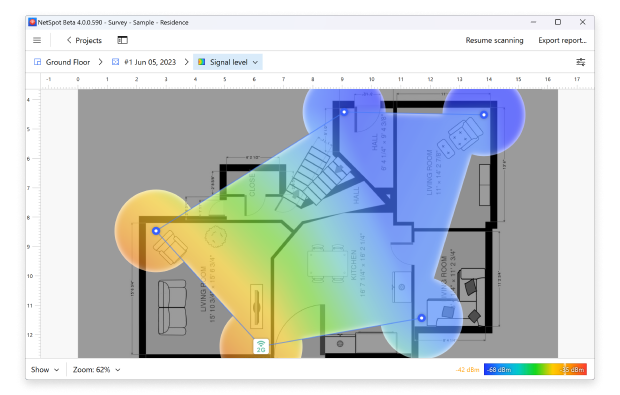
Der Download von NetSpot ist auf der offiziellen Website kostenlos, so dass Sie es ausprobieren und sehen können, ob es ihnen zusagt. Wenn Sie dann beschließend, dass Sie es weiterhin nutzen möchten, können Sie aus drei unterschiedlichen Editionen wählen: Home, Pro und Enterprise.
inSSIDer ist eine WiFi-Analyse-App, die dazu dient, häufige WiFi-Probleme zu beleuchten. inSSIDer zeigt auf praktische Weise nützliche Informationen über nahegelegene drahtlose Netzwerke an, einschließlich auf welchem WiFi-Kanal jedes Netzwerk läuft, wie sicher die Netzwerke sind und wie stark ihr Signal ist.

inSSIDer kann auf Basis echter Daten intelligent Konfigurationsoptimierungen empfehlen, die Ihnen helfen, gängige WiFi-Probleme zu beheben, selbst wenn Sie deren zugrunde liegende Ursachen nicht verstehen.
Außerdem unterstützt inSSIDer den optionalen Wi-Spy Spektrumanalysator, ein separates Hardwaregerät, das hilft, nicht-WiFi-Interferenzquellen zu visualisieren — oft der Grund für langsame oder instabile WiFi-Verbindungen.
Wireshark ist ein weit verbreiteter Netzwerk-Protokoll-Analyzer, bekannt für seine leistungsstarken Packet-Sniffing-Fähigkeiten. Mit Wireshark können Sie den Traffic in Ihrem Wireless-Netzwerk auf tiefster Ebene analysieren, indem Sie Datenströme erfassen, wenn sie über das Netzwerk fließen, die rohen Daten des Pakets dekodieren, und die Werte unterschiedlicher Felder im Paket darstellen.

Wie Sie sich wahrscheinlich denken können, ist Wireshark zu viel des Guten für die meisten Heimanwender. Es kann auch schwierig zu beherrschen sein, und es gibt speziell entwickelte Schulungskurse und Zertifizierungen, die Fachleuten helfen sollen, die leistungsstarken Funktionen von Wireshark vollständig zu nutzen. Allerdings ist es der Standard bei vielen kommerziellen und gemeinnützigen Organisationen, staatlichen Stellen und Bildungsinstitutionen.
Wenn Sie gerne mehr über WiFi-Netzwerke lernen möchten, oder sogar eine Stelle als Netzwerkadministrator möchten, könnte das Erlernen von Wireshark Ihnen Türen zu vielen Möglichkeiten öffnen Aber wenn Sie einfach nur selbst häufige WLAN-Probleme in Ordnung bringen wollen, ist NetSpot eine viel bessere Wahl.
Wie behebt man häufige WLAN-Probleme?
Obwohl robuste WLAN-Analyse- und Fehlerbehebungstools (wie NetSpot, inSSIDer oder Wireshark) Leistungsprobleme erkennen und Sie bei deren Behebung unterstützen können, gibt es auch praktische Schritte, die Sie unternehmen können, um Ihre drahtlose Konnektivität zu verbessern.
Durch die Kombination der Leistungsfähigkeit dieser Tools mit einigen bewährten Methoden können Sie höhere Geschwindigkeiten, eine stärkere Abdeckung und ein insgesamt sichereres Netzwerk aufrechterhalten. Hier sind einige zusätzliche Tipps zur Optimierung der WLAN-Leistung:
- Überprüfen Sie die Router-Platzierung: Platzieren Sie den Router an einem zentralen Ort, fern von Metallgegenständen und dicken Wänden.
- Führen Sie Firmware-Updates durch: Aktualisieren Sie regelmäßig die Firmware Ihres Routers, um Fehler zu beheben und eine optimale Leistung sicherzustellen.
- Verwenden Sie das 5-GHz-Band: Schließen Sie sich, falls verfügbar, an das 5-GHz-Band an, um weniger Staus zu haben, insbesondere in dicht besiedelten Wohnhäusern.
- Aktivieren Sie QoS: Die Quality of Service (QoS)-Einstellungen können wichtigen Datenverkehr priorisieren und verhindern, dass das Netzwerk langsamer wird.
- Führen Sie regelmäßige Geschwindigkeitstests durch: Durch regelmäßiges Messen Ihrer Upload- und Download-Geschwindigkeit können Sie überprüfen, ob Ihr ISP die Bandbreite liefert, für die Sie bezahlen.
- Sichern Sie Ihr Netzwerk: Verwenden Sie WPA2 oder WPA3-Verschlüsselung und ein starkes Passwort, um unbefugten Zugriff zu verhindern.
Fazit
Die Verbesserung Ihres drahtlosen Netzwerks muss nicht kompliziert sein — vor allem dann nicht, wenn Sie die richtigen Werkzeuge zur Hand haben. Von WiFi-Analyzer-Apps für Windows und macOS bis hin zu fortschrittlichen Netzwerkdiagnosetools und Router-Optimierungstechniken, haben Sie jetzt alles, was Sie benötigen, um die Kontrolle über Ihre Verbindung zu übernehmen.
Egal, ob Sie zufällige WiFi-Trennungen beheben, die WiFi-Signalstärke verbessern oder den besten WiFi-Kanal für Ihren Router auswählen möchten – auch kleine Anpassungen können zu spürbaren Leistungssteigerungen führen. Und wenn Sie gerade erst anfangen, machen Apps wie NetSpot die WiFi-Fehlerbehebung für Anfänger genauso zugänglich wie für Profis.
Geben Sie sich nicht mit instabilem oder langsamem WiFi zufrieden. Mit den richtigen Erkenntnissen und ein wenig geschickter Konfiguration können Sie eine schnellere, stärkere und zuverlässigere Verbindung in jeder Umgebung erreichen.
FAQ: WLAN-Fehlerbehebung und Signaloptimierung
Um Ihr WLAN-Signal zu optimieren, beginnen Sie mit der Analyse des Netzwerks mithilfe von WLAN-Analyser-Apps. Diese Tools zeigen, welche Kanäle überlastet sind, wo die Interferenz am stärksten ist und wie Sie Ihren Router für eine bessere Abdeckung platzieren können. Das Platzieren Ihres Routers an einem zentralen, erhöhten Ort — fern von Metallgegenständen und dicken Wänden — verbessert auch erheblich die Signalstärke.
Viele Netzwerkdiagnosetools können die Ursache von WiFi-Problemen ermitteln. Beliebte Optionen sind NetSpot, inSSIDer und Wireshark. NetSpot und inSSIDer sind benutzerfreundliche Wi-Fi-Analysetools, die Kanalempfehlungen und Abdeckungsdiagramme bieten. Wireshark, ein kabelloser Spektrumanalysator und Paket-Sniffer, ist fortschrittlicher, liefert jedoch tiefe Einblicke in den Datenverkehr und Störungen.
- Starten Sie Ihren Router und Ihre Geräte neu, um vorübergehende Störungen zu beheben.
- Aktualisieren Sie die Firmware Ihres Routers und die Treiber Ihrer Geräte.
- Scannen Sie den Bereich mit einer WiFi-Analyser-App, um den am wenigsten überlasteten Kanal auszuwählen.
- Wählen Sie wann immer möglich das 5-GHz-Band, da es in der Regel weniger Störungen aufweist.
- Testen Sie Ihre tatsächlichen Geschwindigkeiten mit einem zuverlässigen Geschwindigkeitstest-Tool, um sicherzustellen, dass Sie die Bandbreite erhalten, für die Sie bezahlen.
- Aktivieren Sie QoS (Quality of Service) in den Router-Einstellungen, um wichtigen Datenverkehr zu priorisieren (z. B. Videoanrufe, Spiele).
- Erwägen Sie ein Mesh-WLAN-System, um das Signal gleichmäßig über größere Räume zu verteilen.
- Reduzieren Sie Störungen, indem Sie elektronische Geräte (wie Mikrowellen oder schnurlose Telefone) vom Router fernhalten.
Versuchen Sie, einen Range Extender hinzuzufügen oder eine Mesh-WiFi-Lösung für eine bessere Abdeckung zu verwenden. Wenn Sie weiterhin anhaltende Verbindungsprobleme haben, überprüfen Sie andere Störquellen (z. B. dicke Betonwände, benachbarte Router auf dem gleichen Kanal). Ein drahtloser Spektrumanalysator kann tiefere Einblicke in versteckte Störquellen bieten.



Sie ganz einfach alle häufigen WLAN-Verbindungsprobleme selbst lösen können